使用 Test & Feedback 擴充功能探索工作專案
Azure DevOps Services | Azure DevOps Server 2022 - Azure DevOps Server 2019
使用測試與意見反應延伸模組來探索現有的工作專案,並將其與新的或進行中的探勘會話產生關聯。 一旦工作專案與會話相關聯,在該會話中建立的所有新 Bug、工作和測試案例都會自動連結到工作專案。 此延伸模組可啟用端對端可追蹤性,並簡化問題的追蹤和管理。
探索下列專案:
- 需求、功能或 Epic 類別中的工作專案,以及以需求為基礎的測試套件和測試案例
- 面板或延伸模組的工作專案
- 相同會話中的多個工作專案
必要條件
| 類別 | 要求 |
|---|---|
| 存取層級 | - 至少具有 基本 存取權,以及檢視對應區域路徑下工作項目的權限。 - 若要新增測試計劃和測試套件,請刪除測試成品,並定義測試組態:基本 + 測試計劃 存取。 或者,下列其中一個 Visual Studio 訂用帳戶: - 企業 - 測試專業 - MSDN 平臺 |
| 權限 | - 若要新增或修改測試計劃、測試套件、測試案例或其他以測試為基礎的工作專案類型:在此節點中編輯工作專案 許可權設定為 允許 對應 區域路徑底下。 - 若要修改測試方案屬性(例如建置和測試設定):管理測試方案 許可權設定為 允許 對應 區域路徑。 - 若要建立和刪除測試套件,請從測試套件新增和移除測試案例、變更與測試套件相關聯的測試元件,以及修改測試套件階層(移動測試套件):管理測試套件 許可權設定為 [允許對應 區域路徑]下的 [允許]。 |
| 擴充功能 | 測試 & 回饋 擴充功能。 如果未安裝延伸模組,則看不到從面板探索工作項目的選項。 |
探索面板的工作專案
在面板上,開啟您要探索的工作專案的快捷方式功能表,然後選取 [ 進行探勘測試]。
![顯示開啟 [進行探勘測試] 功能表項的螢幕快照。](media/explore-workitems-exploratory-testing/explore-workitems-01.png?view=azure-devops)
工作中樞的橫幅會顯示與您的會話相關聯的工作專案。
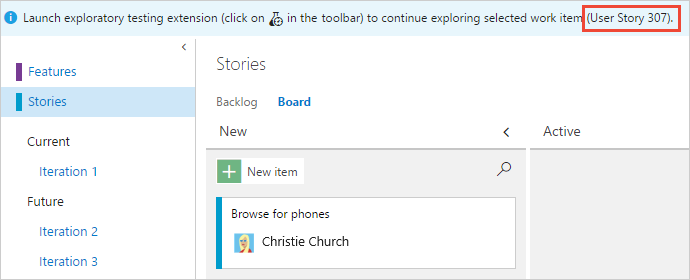
啟動 Test & Feedback 擴充功能。 會顯示工作專案的任何接受準則。

如果您尚未啟動工作階段,請立即啟動一個工作階段。 工作項目會自動與目前或新的工作階段產生關聯。
您建立的所有 Bug、工作和測試案例都會自動連結到目前的工作專案。
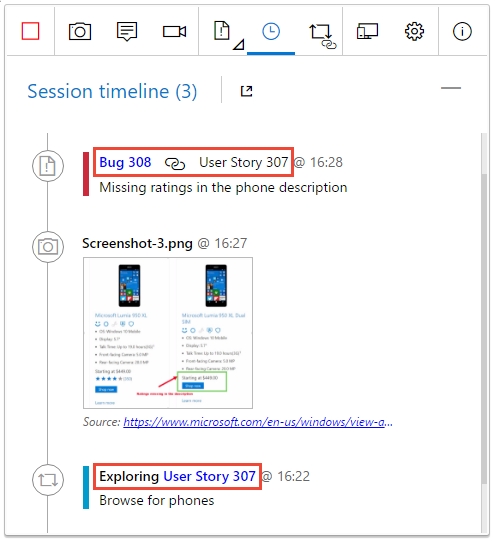
從 Test- Feedback 擴充功能探索工作專案
開啟延伸模組中的 [ 探索工作專案 ] 頁面,並搜尋您要探索的工作專案。
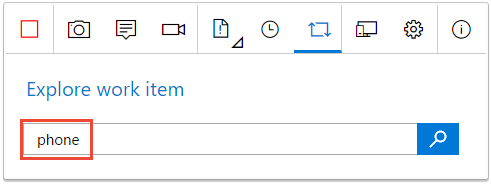
您可以在工作項目標題中使用工作專案識別碼或關鍵詞進行搜尋。 擴充功能中可供搜尋的工作項目類型包括:Epic、Feature、Test Case 和 Requirement。 如需詳細資訊,請參閱 關於工作專案和工作項目類型。
在搜尋結果中,選取工作專案,然後選擇 [ 探索選取的工作專案]。
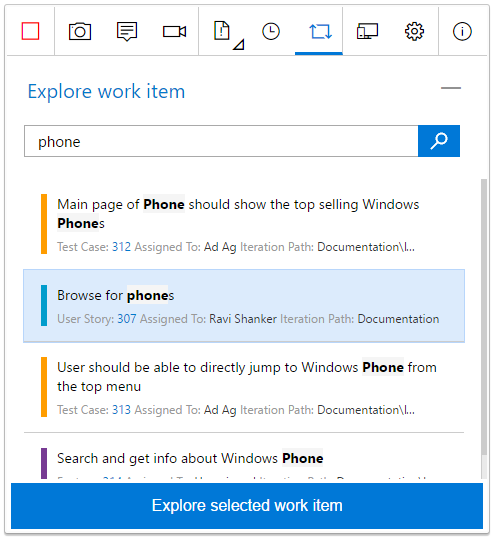
工作項目現在與進行中的會話相關聯,並顯示驗收準則。
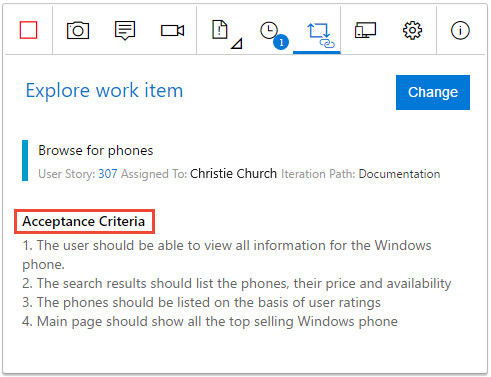
您建立的所有 Bug、工作和測試案例都會自動連結到目前的工作專案。
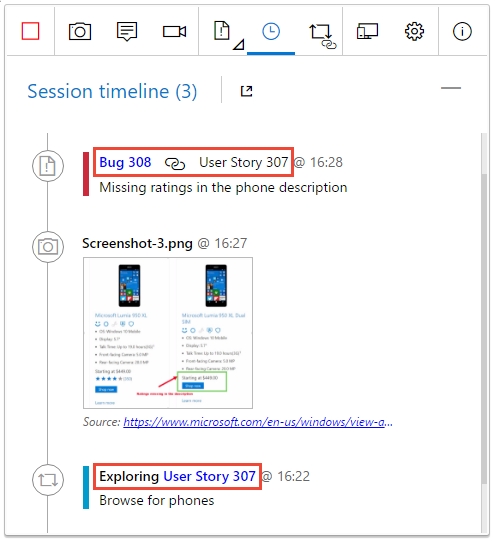
在相同的工作階段中探索多個工作專案
若要探索另一個工作專案,請先將目前的工作專案與進行中的會話解除關聯。
開啟 [ 探索工作專案 ] 頁面,然後選取 [ 變更]。
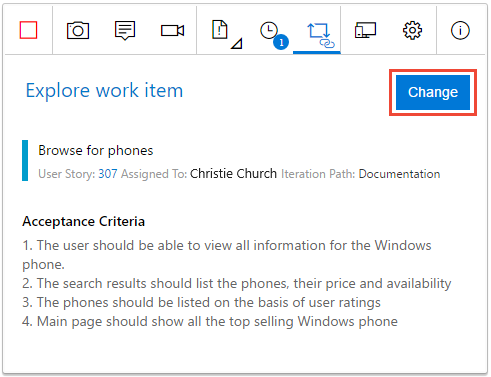
將新的工作專案與進行中的會話產生關聯,如 先前所述。
檢視您的探勘會話結果
在您提出 Bug、建立工作或建立測試案例之後,它們會出現在 Azure Test Plans 中的 [最近的探勘會話] 頁面上。
如需詳細資訊,請參閱 檢視您的會話並取得見解。